
Il est facile de faire une capture d’écran sur Windows 10 puisque des fonctionnalités sont déjà intégrées dans le PC. De ce fait, plus besoin d’installer des programmes supplémentaires pour effectuer cette tâche. Les détails dans ce qui suit.
Se servir des raccourcis clavier
Faire une capture plein écran
Pour capturer en intégralité le contenu affiché sur l’écran, appuyez simultanément sur la touche « Win + PrtScn » (ou Impr. écran). Après cette manipulation, s’il y a un flash d’une seconde, ceci indique que la capture est réussie. L’image capturée sera disponible dans « Ce PC > Images > Captures d’écran ».
S’il y a besoin de modification, ouvrez Paint puis faites un Ctrl + V (ou coller) pour ouvrir l’image capturée dans Paint.
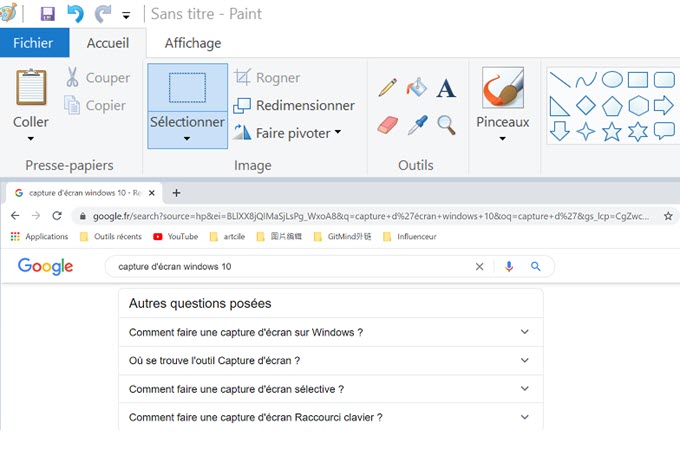
Capturer une région personalisée
Utilisez la combinaison « Touche Win + Maj + S » pour délimiter la zone à capturer. Une fenêtre contextuelle sera alors disponible sur l’écran où vous aurez les choix suivants :
- Capture rectangulaire
- Capture de forme libre
- Capture de fenêtre
- Capture plein écran
Outil Capture d’écran – application intégrée
Sous Windows 10, l’Outil Capture d’écran est intégrée par défaut. Pour s’en servir, entrez le nom du programme dans la barre de recherche puis double-cliquez pour le lancer.
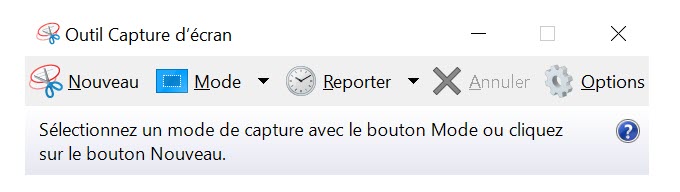
Après la capture, il est possible de procéder directement à leur modification. D’ailleurs, l’Outil Capture d’écran propose des options d’annotations de base notamment le stylet, le surligneur ou la gomme. De son côté, l’utilisateur peut aussi choisir de modifier directement les screenshots avec Paint 3D. Ce dernier propose d’ailleurs des fonctionnalités de montage plus avancées.
Autre alternative
En plus des outils intégrés et des diverses combinaisons de touche de clavier, d’autres programmes en ligne et sur PC sont également disponibles. L’avantage d’utiliser des programmes tiers pour faire une impression d’écran sur Windows 10 c’est que les fonctionnalités proposées sont assez diversifiées et complètes. Comme outil en ligne, nous recommandons le Capture d’écran gratuit d’Apowersoft qui est également disponible en version PC.


Laissez un commentaire